Hướng dẫn chỉnh sửa file PDF chuyên nghiệp với Foxit PhantomPDF
PDF là định dạng văn bản phổ biến, được ưa chuộng nhờ khả năng bảo mật cao và tính ổn định khi chia sẻ qua Internet. Khác với file doc, việc chỉnh sửa PDF đòi hỏi công cụ chuyên dụng. Trong bài viết này, Tripi sẽ giới thiệu cách chỉnh sửa file PDF hiệu quả bằng phần mềm Foxit PhantomPDF. Đây là công cụ hàng đầu hiện nay, được phát triển bởi Foxit Software - hãng nổi tiếng với phần mềm Foxit Reader miễn phí. Cùng khám phá chi tiết trong bài viết sau.
Để bắt đầu, bạn có thể tải Foxit PhantomPDF tại liên kết bên dưới. Lưu ý đây là phần mềm trả phí, nhưng bạn được dùng thử miễn phí trong 30 ngày.
Link tải chính thức từ trang chủ: https://www.foxitsoftware.com/downloads/
Sau khi tải về, bạn nhấp đúp vào file để bắt đầu quá trình cài đặt. Các bước cài đặt vô cùng đơn giản, chỉ cần nhấn Next vài lần là hoàn tất.
Dưới đây là hướng dẫn chi tiết cách chỉnh sửa file PDF bằng Foxit PhantomPDF.
Bước 1: Khởi động ứng dụng Foxit PhantomPDF, sau đó nhấn Open để mở file PDF cần chỉnh sửa.
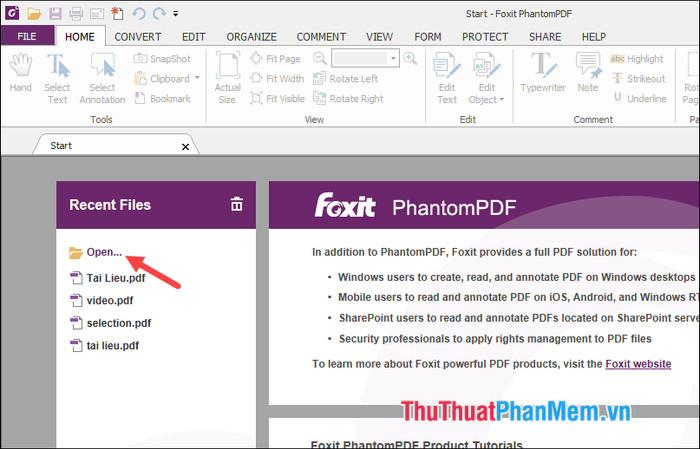
Bước 2: Để chỉnh sửa văn bản, bạn chọn tab Edit và nhấn vào nút Edit Text. Tiếp theo, nhấp chuột vào văn bản. Từ đây, bạn có thể bôi đen, xóa hoặc thêm văn bản vào file PDF một cách dễ dàng như khi làm việc trên Word.

Không chỉ dừng lại ở việc chỉnh sửa văn bản, bạn còn có thể tùy chỉnh hình ảnh, hình vẽ và nhiều hơn nữa bằng cách chọn Edit Object. Tại đây, bạn có thể lựa chọn Text, Image, Shape hoặc chọn All để chỉnh sửa mọi thành phần trong file PDF một cách linh hoạt.
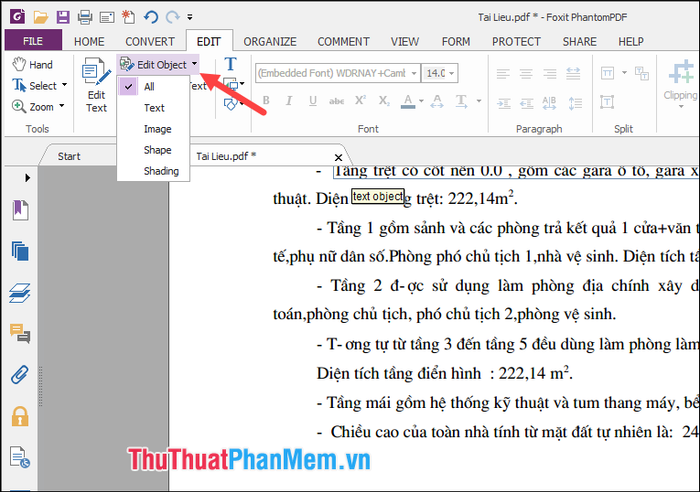
Để chèn thêm ảnh vào file PDF, bạn chọn mục Add Images, sau đó nhấn Image Object From File. Tiếp theo, chọn ảnh từ máy tính của bạn và chèn vào vị trí mong muốn trong file PDF.

Tương tự, nếu bạn muốn chèn hình vẽ, hãy chọn Add Shape, sau đó lựa chọn kiểu hình và vẽ trực tiếp lên file PDF.
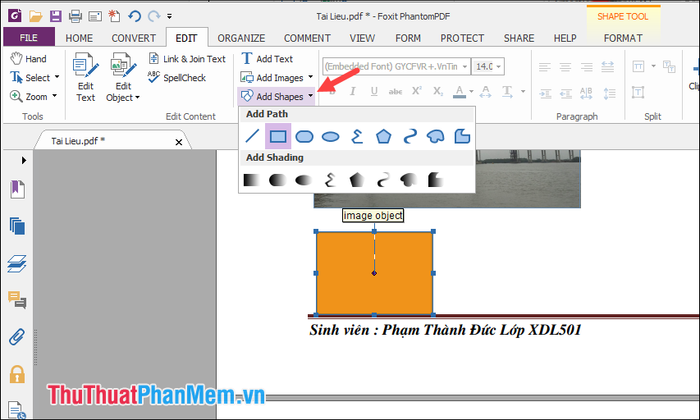
Trên đây, Tripi đã hướng dẫn bạn những bước cơ bản để chỉnh sửa file PDF bằng Foxit PhantomPDF. Phần mềm này còn ẩn chứa nhiều tính năng thú vị khác, hãy tự mình khám phá để tận dụng tối đa tiện ích mà nó mang lại. Chúc bạn thành công!
Có thể bạn quan tâm

Bí quyết truy cập Facebook không tốn 3G trên mạng Mobifone

Top 10 phương pháp giảm độ cận thị hiệu quả cho trẻ em

So sánh BHA Obagi và Paula's Choice - Lựa chọn nào xứng đáng hơn?

Top 9 Studio cho thuê váy cưới đẹp nhất quận Hai Bà Trưng, Hà Nội

Hướng dẫn lựa chọn đồ chơi phù hợp cho trẻ từ 1 đến 3 tuổi


